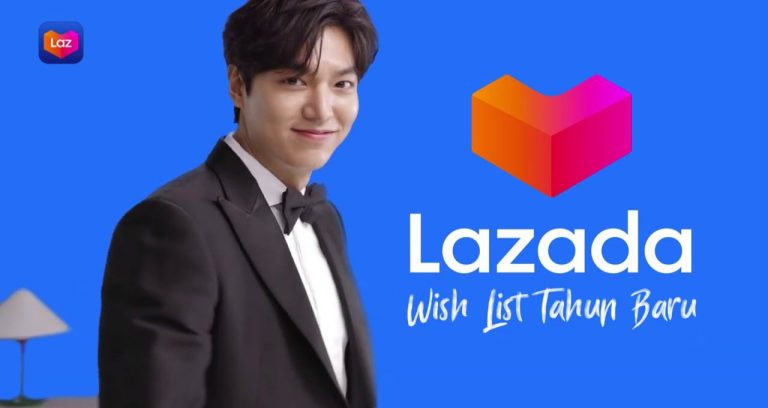Cara Menggunakan Snapchat
Cara menggunakan Snapchat sangatlah mudah, khususnya bagi kamu pengguna baru yang ingin menggunakan Snapchat sebagai salah satu media sosial kamu. Mungkin dengan menggunakan Snapchat, kamu ingin menggunakannya untuk mengambil foto untuk berkomunikasi dengan pengguna lain di Snapchat.
Snapchat sendiri merupakan media sosial di mana penggunanya bisa mengambol foto untuk berkomunikasi dengan pengguna lainnya. Snapchat merupakan salah satu media sosial yang memiliki konsep yang cukup berbeda dengan media sosial lain untuk berkomunikasi. Snapchat ini didominasi oleh para remaja sebagai penggunanya.
Snapchat yang meluncurkan layanannya di Indonesia pada 2019. Kepopulerannya ini membuat media sosial lain seperti Instagram, Facebook, Tiktok, dan lainnya mengikuti konsel Snapchat, yaitu fitur story dan filter. Nah, fitur story dan filter ini memang menjadi salah satu fitur yang paling diminati oleh setiap pengguna media sosial, khusunya para wanita yang banyak memanfaatkan fitur ini.
Mungkin kamu sebagai pengguna baru media sosial Snapchat masih belum mengetahui cara menggunakan Snapchat. Maka dari itu, silakan untuk membaca artikel berikut untuk mengetahuinya.
Daftar Isi
Cara Menggunakan Snapchat

Bagi kamu yang belum mengetahui cara menggunakan Snapchat dengan benar, kamu bisa mengikuti langkah-langkah di bawah ini. Mungkin kamu ingin mulai menggunakan media sosial ini untuk berkomunikasi dengan pengguna lainnya dan juga untuk memanfaatkan fitur yang terdapat di media sosial ini. Silakan membaca artikel ini hingga selesai.
Langkah 1: Unduh Aplikasi Snapchat
Langkah awal yang bisa kamu lakukan sebelum kamu menggunakan aplikasi Snapchat adalah kamu bisa mengunduh aplikasinya terlebih dahulu di Google Play Store. Untuk langkah detailnya silakan ikuti langkah-langkah di bawah ini.
- Silakan aplikasi di Google Play Store di hp kamu
- Kemudian, silakan ketik Snapchat di kolom pencarian
- Silakan klik Unduh atau Download
- Apabila sudah terunduh, kamu bisa langsung instal aplikasi tersebut
Langkah 2: Mendaftar Akun di Aplikasi Snapchat
Langkah kedua yang bisa kamu lakukan jika sudah berhasilmengunduh aplikasi Snapchat, kamu bisa langsung mendaftar akun terlebih dahulu. Silakan bisa membuka aplikasi yang berhasil kamu unduh. Untuk langkah detailnya, kamu bisa mengikuti langkah-langkah di bawah ini.
- Buka aplikasi Snapchat di hp kamu hingga kamu masuk ke halaman awal pendaftaran
- Kemudian, silakan klik Sign Up yang berada di tengah halaman sampai muncul halaman untuk membuat akun. Apabila kamu sudah memiliki akun Snapchat silakan klik Sign In dan masukkan informasi yang diminta
- Lalu, masukkan nama depan kotak First Name dan nama belakang pada Last Name. Kamu bisa mengubah nama kamu suatu saat nanti
- Klik Sign Up & Accept. Tombol ini berada di bagian bawah layar
- Selanjutnya pada hari ulang tahun silakan klik Continue dan silakan isi sesuai tanggal lahir kamu. Untuk menggunakan Snapchat, kamu harus berusia minimal 13 tahun
- Apabila sudah selesai, kamu bisa memasukkan nama pengguna atau Username dan klik Continue. Apabila nama pengguna sudah dipakai oleh pengguna lain, kamu tidak bisa melanjutkan menggunakan nama pengguna tersebut. Kamu bisa mengganti dengan nama pengguna yang belum digunakan.
- Masukkan Kata Sandi pada kotak teks Password dan klik Continue
- Kemudian, masukkan nomor telepon dan klik Continue hingga Snapchat mengirimkan kode verifikasi ke hp kamu
- Lalu, silakan verifikasi nomor telepon yang dikirim melalui SMS dengan memasukkan kode enam digit dan klik Continue
- Selanjutnya, klik Continue yang berada di bagian bawah layar hingga kamu masuk ke halaman utama Snapchat
- Kamu bisa mulai menambah teman, jika tidak ingin menambah teman silakan klik Skip atau Lewat di pojok kanan atas
Kamu berhasil mendaftar akun di Snapchat dan kamu bisa menambah teman, caranya bisa kamu ikuti di langkah di bawah ini.
Langkah 3: Menambah Teman
Selajutnya kamu bisa mulai menambah teman di aplikasi ini sehingga kamu bisa berkomunikasi dengan pengguna lainnya dan bisa berbagi story dengannya. Nah, untuk menambah teman, kamu bisa mengikuti langkah-langkah di bawah ini.
- Pada halaman awal Snapchat, kamu bisa klik ikon Profil yang berada di layar pojok kiri atas
- Kamu akan masuk ke menu profil dan klik Add Friends. Apabila ada teman yang menambahkan kamu sebagai teman, maka namanya akan muncul di bawah judul Add Me pada bagian atas halaman ini. Klik Accept untuk menerima undangan pertemanan ini
- Carilah kontak khusus. Apabila kamu mengetahui nama pengguna Snapchat yang ingin kamu jadikan teman, silakan masukkan nama pengguna atau username pada kotak Find Friends yang berada di atas halaman
- Klik +Add di sebelah nama pengguna atau username. Apabila sudah, kamu berhasil menambahkan pengguna tersebut ke daftar teman kamu dan meminta mereka untuk menambahkan kamu ke daftar temannya.
- Silakan cari teman atau pengguna lainnya dengan mengetuk X di kanan atas untuk kembali ke halaman Add Friends
- Kamu mungkin diminta untuk menginzinkan Snapchat mengakses kontak kamu. Jika kamu setuju silakan klik Ok
- Klik All Contacts yang berada di sebelah judul Quick Add
- Klik Continue untuk menyinkronkan kontak telepon kamu ke Snapchat. Apabila kamu klik Continue di bagian tengah layar, maka Snapchat akna menampilkan siapa saja kontak yang berada dalam Snapchat
- Kemudian, klik +Add di sebelah pengguna untuk menambahkannya sebagai teman. Apabila sudah, pengguna tersebut akan ditambahkan ke daftar teman dan memintanya untuk menambahkan kamu ke daftar temannya
Kamu bisa mengulangi proses di atas untuk menambahkan teman lainnya.
Langkah 4: Membuat Snap Foto atau Video
Selanjutnya, kamu bisa membuat snap foto atau video di Snapchat ini. Jika kamu belum mengetahui caranya, silakan untuk mengikuti langkah-langkah di bawah ini.
- Buka snapchat, pada halam utama, Snapchat sudah langsung membuka kamera
- Silakan gunakan kamera yang kamu inginkan, baik kamera depan atau kamera belakang
- Pilih Lens (filter serupa mask atau topeng yang bisa mengubah wajah kamu menjadi sesuatu yang berbeda). Silakan bidik kamera ke subjek yang kamu inginkan. Jika kamu tidak ingin menggunakan Lens atau Filter ini, kamu bisa menggunakan kamera biasa
- Untuk mencari filter yang lain, klik ikon wajah tersenyum dengan bintang di sebelah kiri tulisan Discover (Temukan), kamu bisa mencari lens atau filter atau hanya untuk melihat-lihat.
- Klik atau tahan tombol Capture dengan ikon lingkaran besar di bagian bawah layar. Klik sekali untuk mengambil foto dan tahan beberapa deyik untuk merakam video. Untuk opsi foto tambahan, termasuk pewaktu, garis kisi, dan opsi multijeprey, ketuk panah menunjuk ke bawah di sebelah kanan layar kamera. Klik ikon petir untuk mengaktifkan atau menonaktifkan blitz
- Klik X untuk membuang snap (opsional) apabila kamu ingin mengambil foto ulang, ikon ini berada di pojok kiri atas layar
- Silakan simpan hasil snap ke galeri hp kamu dengan klik ikon panah menunjuk ke bawah
Langkah 5: Menyunting Snap Foto atau Video
Selanjutnya apabila kamu sudah mengambil foto atau video, kamu bisa juga menyunting atau mengeditnya. Kamu juga bisa menyunting pada foto atau video yang baru kamu ambil. Berikut langkah-langkahnya.
- Ambil snap pada kamera kamu, jika kamu sudah ada snap yang kamu simpan, kamu bisa memasukkannya ke snap
- Silakan tambahkan filter apabila dibutuhkan
- Jika kamu ingin menambahkan Teks, silakan klik T yang berada di pojok kanan atas layar. Silakan pilih font dan ketik tulisan yang kamu inginkan. Kamu bisa memberi warna pada teks dan silakan geser ke posisi yang kamu inginkan
- Klik ikon pensil untuk menggambar, kamu juga bisa mengubah warna gambar
- Tambahkan stiker pada snap dengan klik ikon stiker yang berbentuk persegi pada sisi kanan halaman
- Klik ikon klip kertas untuk menautkan situs pada snap kamu
Setelah itu kamu bisa langsung membagikannya ke strory Snapchat kamu. Kemudian, kamu juga bisa mengirik Snapchat ke penerima yang kamu inginkan dengan mengklik ikon panah pesawat kertas biru dan putih. Dan klik My Story jika kamu ingin membagikannya ke story kamu
Kesimpulan
Itulah cara menggunakan Snapchat dengan langkah-langkah yang mudah dan bisa kamu ikuti. Semoga artikel ini bermanfaat dan selamat mencoba.